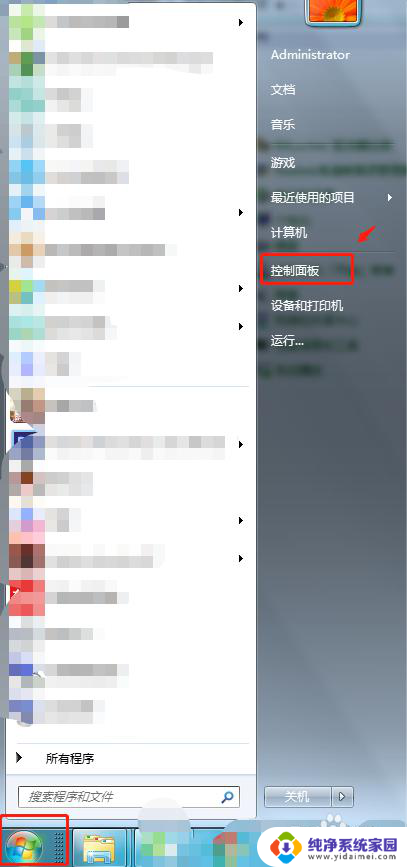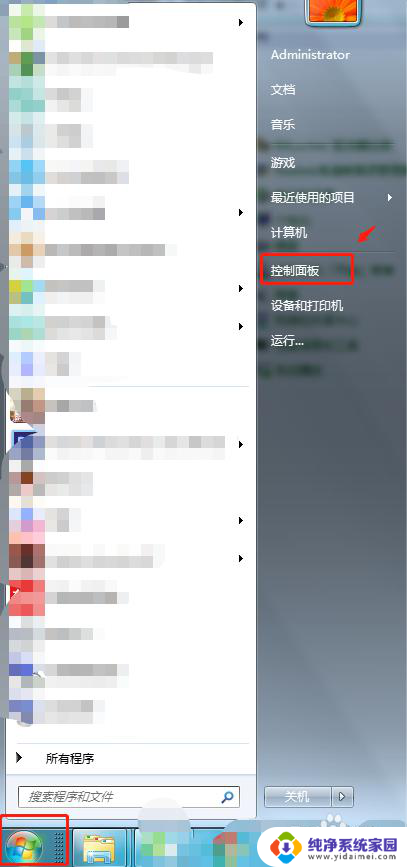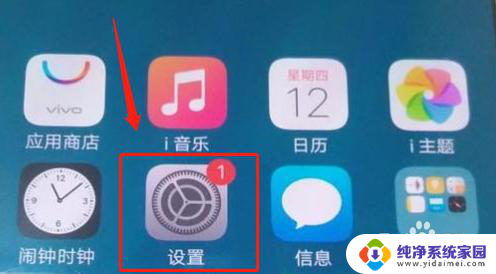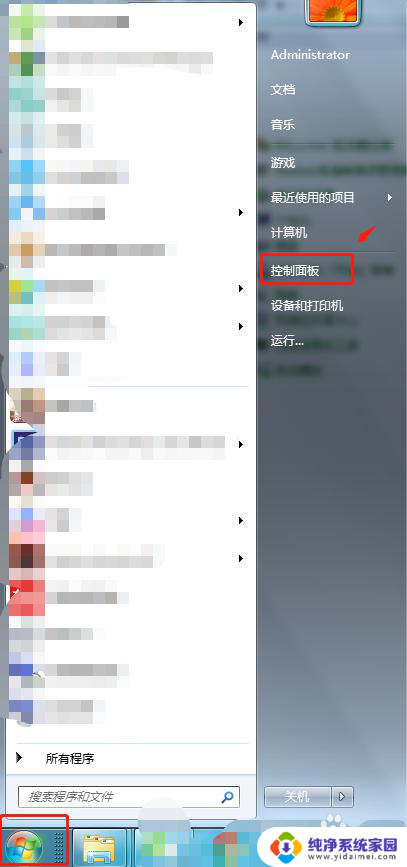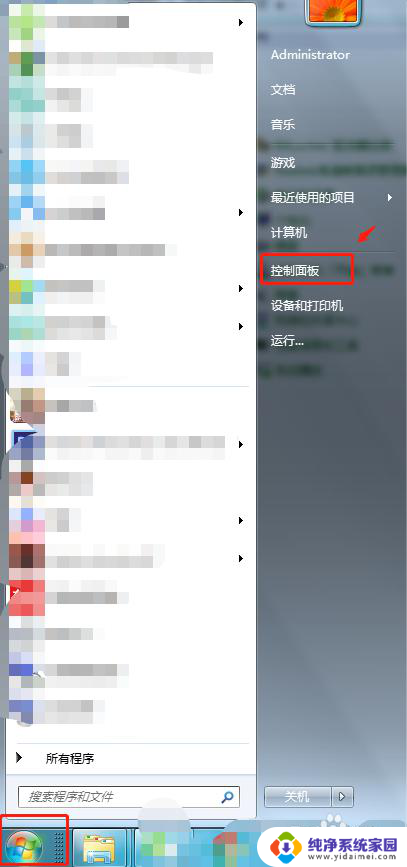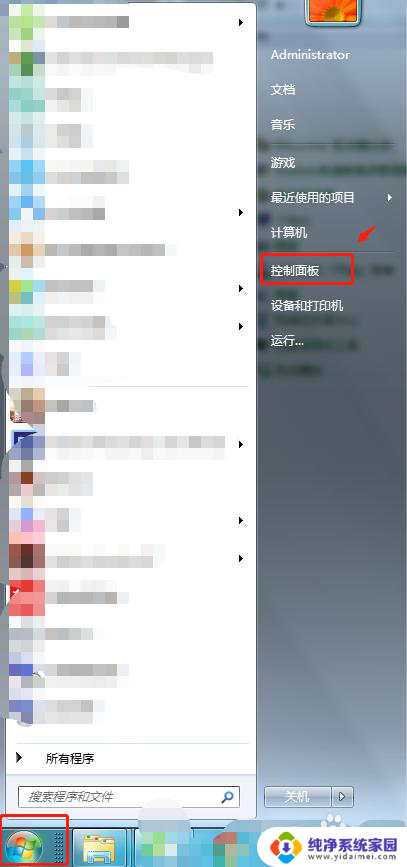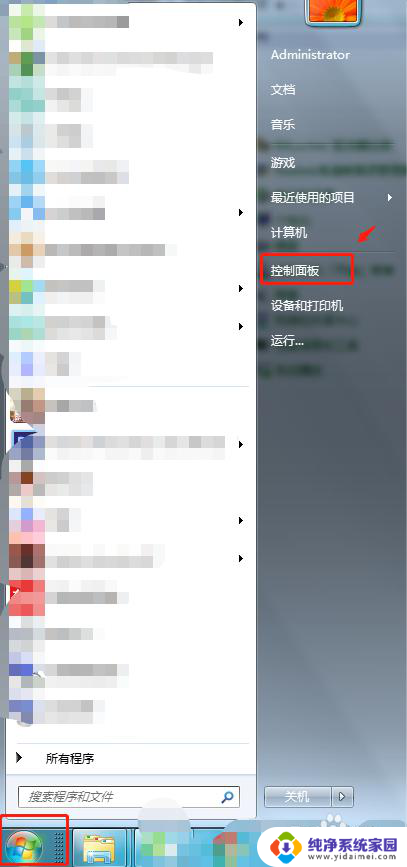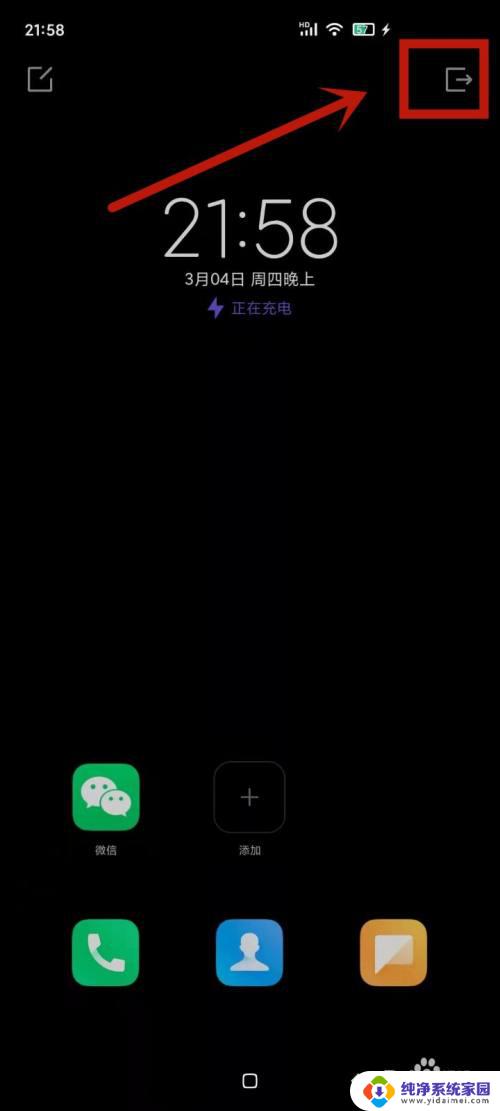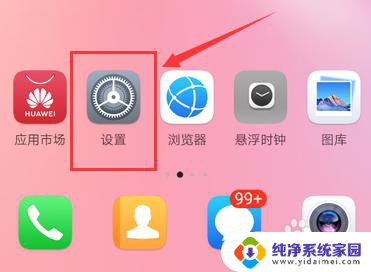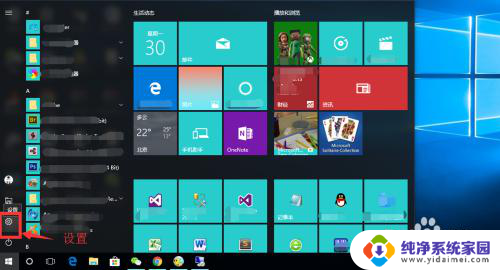省电模式如何关闭 电脑省电模式关闭方法
更新时间:2024-04-29 13:37:12作者:jiang
电脑省电模式是一种节能的设置,可以有效延长电脑的使用时间,但有时候我们也需要关闭省电模式以获得更好的性能和体验,想要关闭省电模式,可以通过简单的操作实现。接下来我们就来看看如何关闭电脑的省电模式。
具体步骤:
1.首先打开电脑,点击左下角的开始菜单,点击控制面板。
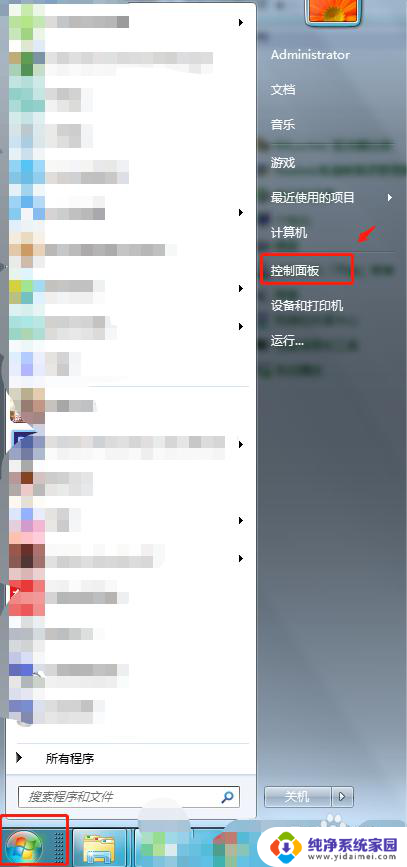
2.在控制面板选项中,点击“电源选项”。
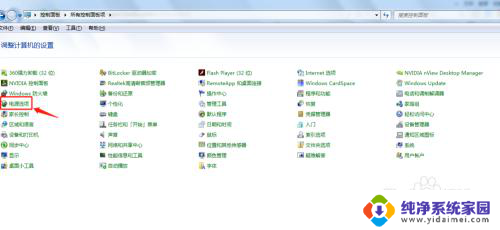
3.在电源选项中将节能模式前面的勾选取消掉,勾选平衡模式。
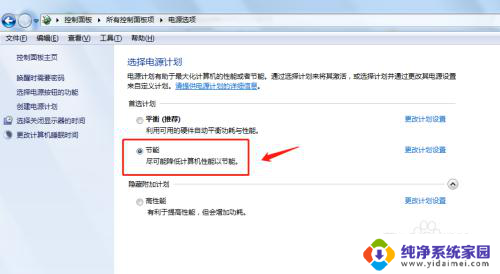
4.选定平衡模式后,点击及后面的“更改计划设置”。

5.在更改计划设置中,按照自己的喜好修改“关闭显示器”和“使用计算机进入睡眠状态”的数值。
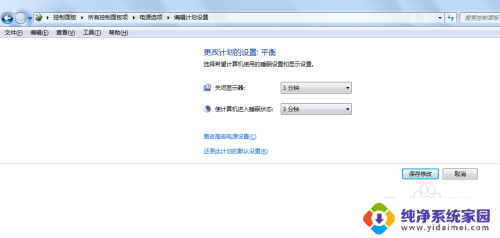
6.总结
1.首先打开电脑,点击左下角的开始菜单,点击控制面板。
2.在控制面板选项中,点击“电源选项”。
3.在电源选项中将节能模式前面的勾选取消掉,勾选平衡模式。
4.选定平衡模式后,点击及后面的“更改计划设置”。
5.在更改计划设置中,按照自己的喜好修改“关闭显示器”和“使用计算机进入睡眠状态”的数值。
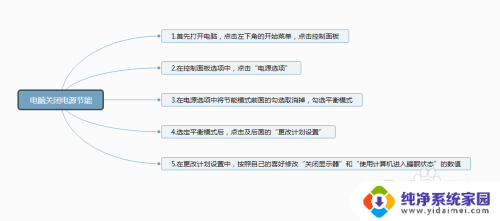
以上就是如何关闭省电模式的全部内容,如果您遇到这种情况,可以尝试按照以上方法解决,希望这对您有所帮助。